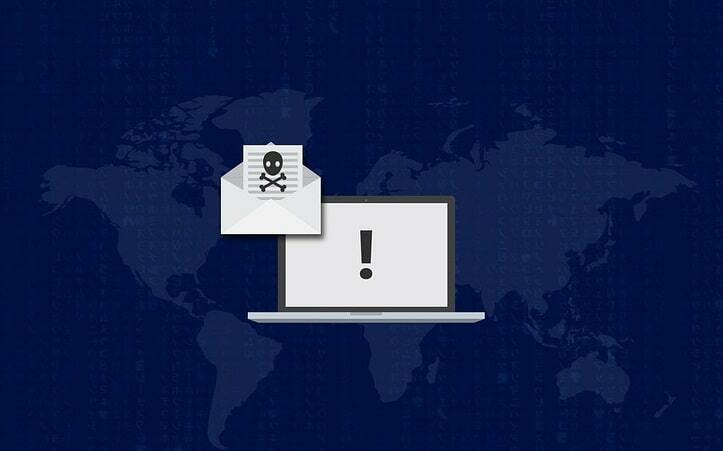
- 도난 방지 지원
- 웹캠 보호
- 직관적인 설정 및 UI
- 다중 플랫폼 지원
- 은행 수준 암호화
- 낮은 시스템 요구 사항
- 고급 맬웨어 방지 보호
바이러스 백신 프로그램은 빠르고 효율적이며 비용 효율적이어야 하며 이 프로그램은 모든 것을 갖추고 있습니다.
다운로드를 요청하는 모든 종류의 팝업은 신뢰할 수 없습니다. 일반적으로 다음과 같은 사기성 메시지를 처리하고 있습니다. Windows 10 시스템의 데이터에 액세스하는 데 사용하는 사기 웹사이트 또는 타사 소프트웨어에 대한 비용을 지불하도록 속입니다.
어느 쪽이든 가장 가능성이 높으므로 매우 조심해야 합니다. 맬웨어 공격을 받고 있습니다..
그러한 특별한 경우 중 하나는 다음과 같습니다. SLU_Updater.exe 팝업 메시지.
따라서 방금 SLU_Updater.exe 팝업을 받았다면 다음 조치를 빨리 결정해야 합니다. 물론 컴퓨터에 아무 것도 다운로드하면 안 됩니다. 해야 할 일은 전체 스캔을 시작하고 멀웨어 제거 그것은 당신의 신경을 가지고 노는 것입니다.
이를 달성할 수 있는 방법은 다음과 같습니다.
SLU_Updater.exe 악성 코드를 제거하는 방법
분명히 업데이트 팝업은 Openlabs의 Stagelight 프로그램과 연결되어 있습니다. 따라서 이미 언급된 소프트웨어를 컴퓨터에서 제거하면 SLU_Updater.exe 파일을 지울 수 있습니다.
이렇게 하려면 다음 단계를 따르세요.
- 누르세요 승리+X 단축키 및 선택 제어판.
- 제어판에서 다음으로 전환합니다. 카테고리 그리고 클릭 제거 (프로그램 아래).

- 찾기 무대조명 프로그램하고 제거하십시오.
- 프로그램을 제거할 수 없으면 먼저 해당 프로세스를 중지하십시오 – 액세스 작업 관리자 프로세스 탭에서 이 프로그램과 관련된 모든 프로세스를 종료합니다.

힌트: 프로그램을 제거할 수 없는 경우 안전 모드를 통해 위의 단계를 완료하십시오. Win+R 핫키를 누르고 다음을 입력하십시오.
msconfig 그런 다음 Enter 키를 누릅니다. 다음 창에서 부팅 탭으로 전환하고 안전 모드 확인란을 선택합니다. 변경 사항을 저장하고 Windows 10 시스템을 다시 시작하십시오.여전히 SLU_Updater.exe 팝업이 표시되는 경우 Stagelight by Openlabs 프로그램을 제거한 후 스캔을 시작하십시오. Microsoft의 기본 바이러스 백신 소프트웨어를 사용하거나 문제를 제거하는 보다 자동화된 소프트웨어를 실행하도록 선택할 수 있습니다.
이를 위해 모든 사용자에게 접근할 것을 권장합니다. Windows PC용 최고의 바이러스 백신 소프트웨어 지금 찾을 수 있습니다.
어느 쪽이든 전체 검사를 완료해야 합니다. 걸리는 시간만큼 기다리십시오(장치에 저장된 파일 수에 따라 검사가 실행됨). 결국, 선택 감염된 모든 파일 제거 컴퓨터를 다시 시작하십시오.
그런 다음 모든 것이 안전한지 확인하기 위해 마지막 스캔을 수행하십시오.
그러면 트릭을 수행하고 이제 Windows 10 시스템에서 SLU_Updater.exe 팝업 메시지를 제거해야 합니다. 유사한 문제를 방지하려면 컴퓨터가 항상 바이러스 백신 또는 맬웨어 방지 프로그램으로 보호되는지 확인하십시오.
또한 Windows 방화벽이 활성화되어 있어야 하며 다음을 사용해야 합니다. 웹 브라우징 보호 도. 물론 기기에 타사 앱을 다운로드하고 설치할 때, 특히 다음으로 이동할 때 주의하세요. 완전히 신뢰할 수 없는 웹 페이지.

![Pale Moon 브라우저를위한 6 가지 최고의 VPN [보안 및 속도]](/f/16bdd52e1b9cc37589fcb8f09a727f3b.jpg?width=300&height=460)
